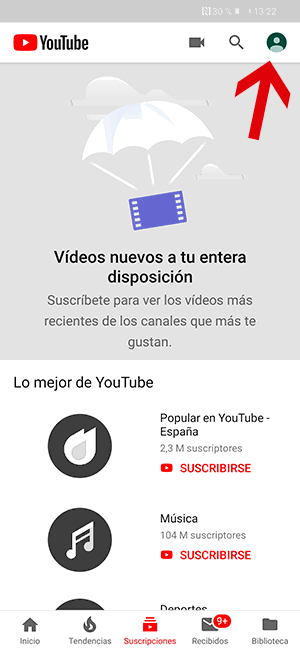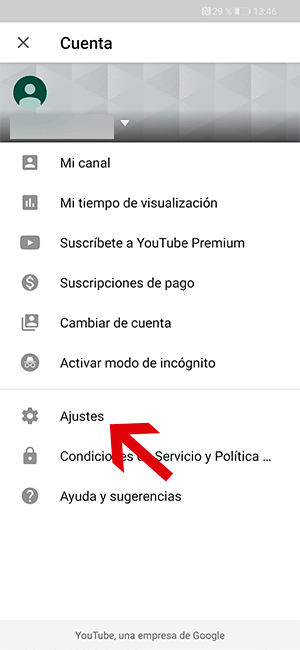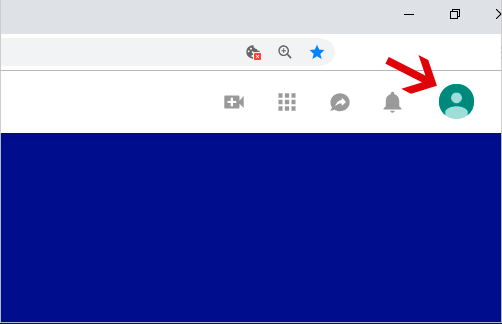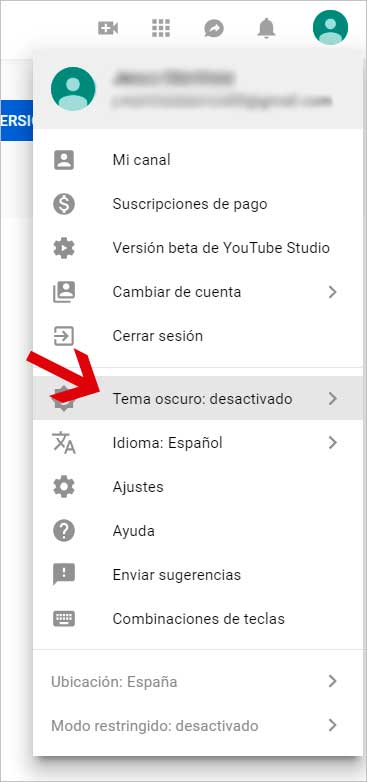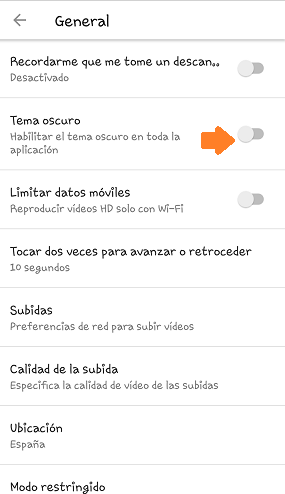Como quitar el modo oscuro de Youtube
AUTOR PREGUNTA #1
Hola. Os cuento que le dejé ayer el teléfono a mi hermana para escuchar música y hoy me he encontrado la aplicación de YouTube en el modo oscuro ese que te deja todos los menús en negro y es muy incómodo verlo así. ¿Alguien que me eche una mano porfa?
-
19 personas más tuvieron esta duda Yo también
Esto también te interesa!
PREGUNTAS SIMILARES
#2
Hola aunque creo que has preguntado por la app de YouTube te voy a dejar los pasos para poder desactivar el modo oscuro en Android y en PC también por si te vuelve a pasar que no tengas problema ^^
Quitar Modo oscuro de YouTube en Android
1. Abre tu App de YouTube de Android y pulsa en la parte superior derecha donde aparece tu perfil
2. Pulsa en la opción de Ajustes.
3 . Ahora pulsa en el nombre de General
4. Ahora verás la opción de “Tema oscuro”. Desde aquí podrás habilitarlo o deshabilitarlo según quieras.
Quitar Modo oscuro de YouTube en PC
1. Abre tu navegador y entra en YouTube. Vete a la imagen de tu perfil arriba a la derecha.
2. Ahora presiona sobre la opción de “Tema oscuro” y podrás activarlo o desactivarlo.
Espero que te ayuden estos pasos =)
#3
Que tal! En los últimos meses, la plataforma de música y videos número uno en el mundo (YouTube) ha sacado una nueva versión oscura en la que el fondo en vez de ser blanco como lo ha sido siempre, cambió a un color grisáceo oscuro con el fin de bajarle la tonalidad y brillo a la plataforma durante su uso.
Para algunas personas les ha parecido muy interesante este cambio de la plataforma, pero para otros, no les ha agradado mucho la idea. Si eres uno de los que no les agrada mucho esta nueva versión y tu dispositivo lo ha cambiado, te enseñaré como devolverle su versión original paso a paso.
Como desactivar o quitar el modi oscuro de YouTube
Para desactivar el modo oscuro en YouTube debes seguir estos pasos:
- Entra en la app de YouTube en tu dispositivo o Smartphone y le das clic en tu perfil, este lo podrás conseguir en la esquina superior izquierda.
- Seguidamente, en tu perfil debes bajar hasta dar con “Ajustes”
- Una vez dentro, seleccionas la opción que dice “General”
- Posteriormente, le das a la segunda opción que debería aparecerte que es “Conectar o Desconectar el Dark mode (modo oscuro)”.
Te explicaré también un poco en que consiste el modo oscuro de YouTube.
¿Qué es el modo oscuro de YouTube?
- La versión o modo oscuro de la plataforma YouTube busca cambiar el fondo blanco y brillante a un tema más Dark (gris oscuro).
- Esta opción estaba disponible primeramente, para el sistema operativo IOS y ahora, está disponible para los dispositivos Android
- Este nuevo tema permite que la interfaz de búsqueda, los ajustes, las pestañas y hasta el minimizar los videos, los elementos cambien de color blanco a diversas tonalidades de grises.
- Este nuevo color oscuro en YouTube se mantiene en las barras de la plataforma y el resto es suavizado para que no afecte tanto a nuestros ojos durante la reproducción y búsqueda de los videos
- Es así como, el fin de este nuevo modo oscuro de YouTube lo que busca principalmente es reducir el brillo mientras usemos la app por varias horas.
El lanzamiento de este nuevo tema no surgió por una razón cualquiera:
- Esta opción vino a tomar riendas, gracias a que cada vez es mayor la cantidad de usuarios que hace uso de la plataforma durante horas y horas, y por esta razón la app ideó esta nueva forma para un mejor uso y salud de nuestra vista
- La vista es uno de los sentidos a los que más se haya expuesta a posibles daños durante el uso de nuestros Gadgets como dispositivos, Tablets y ordenadores y por esa razón sistemas como Windows y varias apps han adoptado por colocar este nuevo tema a sus plataformas
- Y es que no es lo mismo mirar un video con el máximo de brillo de la pantalla, que hacerlo a oscuras o durante la noche. Y esto último es lo que se quiere buscar con este nuevo tema, “NIght Mode”.
Espero haya sido de gran ayuda y utilidad esta información que acabo de exponerte y que de ahora en adelante, antes de querer desactivar esta opción, toma en cuenta los beneficios que puede lograr.
Hasta pronto!
#4
Últimamente ha habido muchas actualizaciones en las plataformas más famosas, debido a que, existe mucha competencia entre ellas. Con todo esto, YouTube tiene la opción de colocar el modo escuro en la página y así como lo colocas, puedes deshabilitarlo también.
Procedimiento:
Esta actualización permite que veas toda la página de YouTube en modo dark o modo oscuro, que sería ver todo en gris, en vez de blanco, como normalmente estamos acostumbrados.
Y además no solo eso, sino que también al activar esta opción vas a poder disfrutar de otras funciones que harán que la navegación en YouTube sea un poco más fácil y no tan pesada. Tomando en cuenta también, que el aporte que brinda el sistema de la página al no iluminar en sobremanera la pantalla, es una gran ayuda para nuestra vista
Ahora bien, como en este caso lo que queremos es desactivar esta función, puedes hacerlo del mismo modo en que la activas.
- Primero, tienes que acceder hacia la aplicación de YouTube.
- Seguidamente, tienes que entrar en la opción de los “Ajustes” que puedes observar en la parte de la esquina izquierda superior de la pantalla.
- Una vez que hayas accedido hacia los ajustes, lo que tienes que hacer es optar por una opción llamada “General”.
- Cuando accedas aquí, vas a ver otra serie de opciones de las cuales tienes que optar por la segunda, que se llama “Dark mode”.
- Una vez que la ubiques, vas a observar que tienes la alternativa de conectarla o desconectarla y en este caso, lo que tienes que hacer es desactivarla, por medio de la pestaña que te aparece en modo de un interruptor, para que al deslizarla esta se deshabilite completamente.
- Por último, solo queda observar los resultados, ya que una vez que hayas hecho eso, va a quitarse automáticamente el modo dark en YouTube.